フォトショップの90°(反時計回り)
 View数3,382
View数3,382 コメント数0
コメント数0
手順・使い方の説明文
皆様こんにちは、
初めてフォトショップを使われる初心者様向けのご案内です。
一見難しそうですが、ポイントさえ把握できれば、簡単にフォトショップが使えます。今回は、「フォトショップの90°(反時計回り)」です。
前回、上下反転・左右反転・角度入力・90°(時計回り)のご紹介させて頂きましたが、今回は90°(反時計回り)です。「90°(時計回り)」の逆バージョンと考えて頂ければ結構です。
イメージをクリックしカンバスの回転を選択して、90°(反時計回り)をクリックすると完成です。とても簡単です。
今回で一通りの回転作業は全てご説明させて頂きました。これはどうしたらいいのかなぁ~など悩まれておられる方は、フォトショップを簡単に使える方法を、数多くまとめております。下のほうに「参考サイトURL」としてご紹介させて頂いておりますので必要な方はご覧くださいませ。
 フォトショップの90°(反時計回り)へのコメント投稿
フォトショップの90°(反時計回り)へのコメント投稿
 携帯・スマホで見る
携帯・スマホで見る
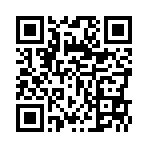
読み取り回数:0回
この手順・使い方の投稿者:ヒロ
イラストやデザインを提供させて頂きます。私はデザインや物作りが大好き人間です。季節ものから可愛い素材、そしてシンプルなデザイン。時には斬新でカッコいい素材等様々なジャンルを勉強中です。是非、貴方様のお役に立てれば嬉しいです。今後とも宜しくお願いします。
 この投稿者の他の手順・使い方
この投稿者の他の手順・使い方
-
画面中心に向かって拡…
皆様、こんにちは、初めてイラストレーター…
4,291
0
-
ショートカットキー …
皆様、こんにちは、初めてイラストレーター…
6,856
0
-
ショートカットキーの…
皆様、こんにちは、初めてイラストレーター…
4,699
0
-
ショートカットキー …
皆様、こんにちは、初めてイラストレーター…
3,250
0
-
ショートカットキー …
皆様、こんにちは、初めてイラストレーター…
5,100
0
-
ショートカットキー …
皆様、こんにちは、初めてイラストレーター…
5,407
0
-
画面中心に向かって縮…
皆様、こんにちは、初めてイラストレーター…
4,263
0
-
イラストレーターのぼ…
皆様、こんにちは、初めてイラストレーター…
7,879
0
















コメント投稿